8 Hal yang perlu kamu lakukan setelah instal Windows 11, penggunaan jadi lebih optimal
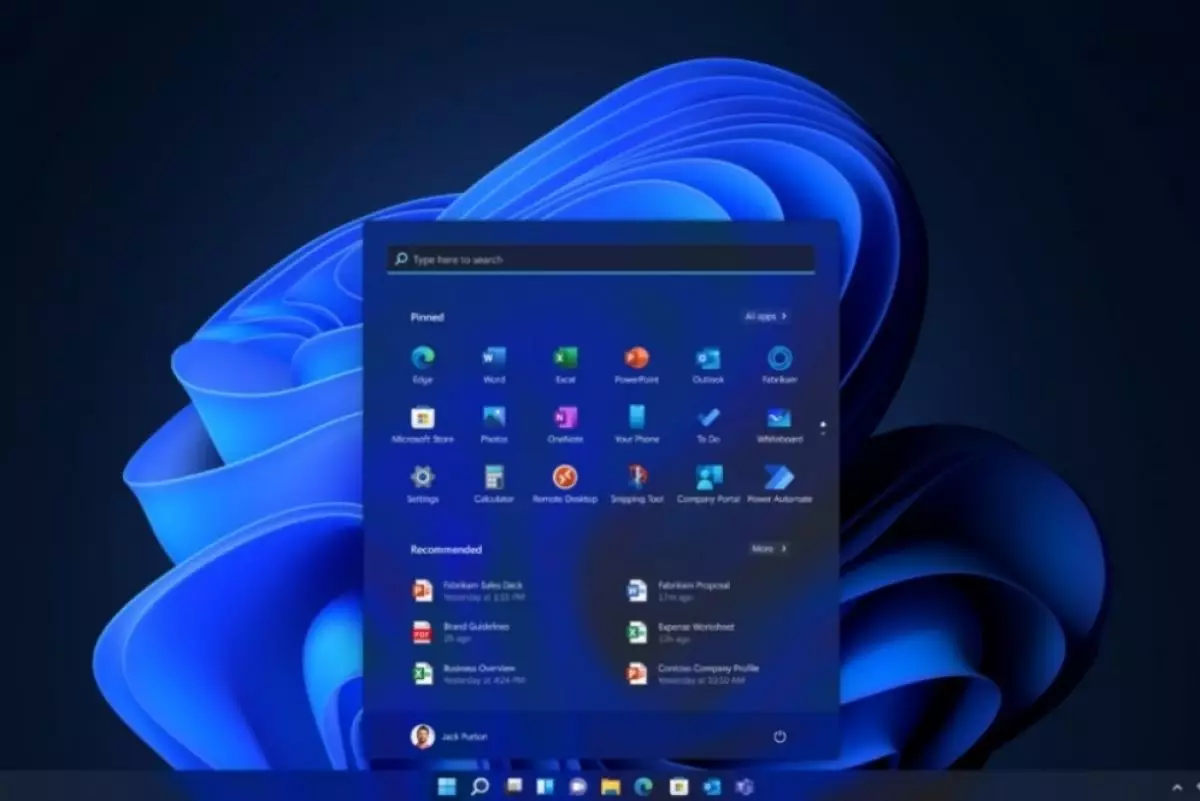
3. Memilih Power Mode

Power mode merupakan hal yang penting namun sering dinomor duakan oleh sebagian orang. Fitur power mode ditanamkan karena perangkat ini menggunakan baterai sebagai sumber daya utama.
-
Windows 11 keluarkan update terbaru, ini deretan fitur anyar yang bisa dicoba Windows 11 merupakan versi paling baru dan sempurna dari generasi terdahulunya.
-
7 Alasan harus upgrade ke Windows 11 pada laptop dan PC Keunggulan yang dihadirkan Windows 11 salah satunya tampilan yang lebih menarik.
-
Tingkatkan fleksibilitas saat buka jendela aplikasi, berikut 5 fitur pembaruan Moment 3 Windows 11 Pembaruan ini untuk meningkatkan pengalaman pengguna
Secara standar, power mode akan diatur ke dalam mode balance. Namun, kalian dapat mengatur power mode sesuai dengan preferensi kalian. Misalkan apakah kalian menginginkan performa terbaik atau untuk menghemat daya.
4. Mengaktifkan fitur Storage Sense

Storage Sense merupakan fitur yang sangat berguna. Fitur yang sudah ada sejak Windows 10 ini dapat membantu kalian mengelola ruang penyimpanan. Hal yang dilakukan Storage Sense adalah dengan menghapus hal yang tidak kalian butuhkan seperti temporary files atau file yang kalian buang di recycle bin.
Dengan menghapus file yang tidak berguna tersebut, ruang penyimpanan tidak akan terbuang dan sia-sia dan tentunya menjadi lebih optimal.
5. Mengaktifkan fitur Nearby Sharing

Jika kalian memiliki beberapa laptop atau PC yang menggunakan Windows 11 atau 10, kalian dapat menggunakan fitur ini. Dengan mengaktifkan fitur Nearby Sharing, kalian akan lebih mudah memindahkan konten atau file satu sama lain.
Fitur ini seperti namanya hanya dapat dilakukan antara laptop atau PC yang saling berdekatan dan terhubung dengan satu jaringan Wifi yang sama.
6. Mengaktifkan fitur Find My Device

Fitur ini sangat berguna terutama untuk laptop. Fungsinya untuk melacak laptop yang terinstall Windows 11 jika hilang atau dicuri. Find My Device sangat berguna sebagai tindakan pencegahan, terutama untuk laptop yang sering dibawa ke tempat umum.
7. Mematikan animasi yang tidak diperlukan

Windows 11 hadir dengan animasi dan extra effect yang membuat Windows 11 menjadi lebih cantik. Namun, animasi dan extra effect tersebut sedikit banyak memengaruhi performa Windows 11 terutama soal kecepatan.
Karena itu, dengan mematikan animasi dan extra effect akan membantu meningkatkan performa Windows 11. Kalian tidak perlu mematikan seluruh animasi dan extra effect. Kalian hanya perlu berkompromi dan mengatur antara performa dan tampilan secara seimbang.
8. Mematikan sebagian Startup Apps

Beberapa aplikasi secara otomatis aktif sesaat setelah Windows dinyalakan. Aplikasi-aplikasi tersebut menyebabkan proses booting lebih lama. Hal tersebut tentunya mengganggu untuk sebagian orang. Kalian dapat mematikan aplikasi-aplikasi yang tidak dibutuhkan saat startup. Sehingga, aplikasi-aplikasi tersebut tidak akan aktif dengan sendirinya saat startup yang menyebabkan proses booting yang lama.
RECOMMENDED ARTICLE
- Windows 11 dapatkan update besar, bawa Bing AI, Notepad tabs, koneksi ke iPhone, dan Screen Recording
- Cara mudah membuat Taskbar Windows 11 menjadi transparan, cukup gunakan satu aplikasi
- Windows 11 keluarkan update terbaru, ini deretan fitur anyar yang bisa dicoba
- Cara mematikan update otomatis pada laptop dan komputer Windows 11, aman dan tidak timbulkan masalah
- Cara download dan instal font tambahan di laptop Windows 11, mudah untuk dilakukan
HOW TO
-

Cara login WhatsApp Web tanpa menggunakan HP, simpel dan aman dengan trik ini
-

10 Aplikasi Android penghitung kalori demi diet aman saat Idul Fitri, jangan sampai gagal
-

10 Game Android Seru untuk 4 pemain atau lebih ini dijamin bikin silahturahmi makin asyik
-

10 Gaya selfie seru bersama sahabat saat mudik lebaran, kangen langsung hilang!
-

20 Cara antisipasi agar HP tetap bisa internetan saat perjalanan mudik, bikin hati jadi tenang
TECHPEDIA
-

Cara download game PS2 dan PS3 di laptop dan HP, bisa main berdua
-

10 Fitur canggih iPhone 16E, bakal jadi HP Apple termurah di bawah Rp 10 juta?
-

10 HP Xiaomi in bakal kebagian AI DeepSeek, bisa kalahkan AI dari Google atau ChatGPT?
-

Waspada, undangan pernikahan palsu lewat HP ini berisi virus berbahaya
-

Bocoran Smartphone Samsung layar lipat tiga, dari HP kecil jadi tablet layar lebar
LATEST ARTICLE
HOW TO Selengkapnya >
-
![Cara login WhatsApp Web tanpa menggunakan HP, simpel dan aman dengan trik ini]()
Cara login WhatsApp Web tanpa menggunakan HP, simpel dan aman dengan trik ini
-
![10 Aplikasi Android penghitung kalori demi diet aman saat Idul Fitri, jangan sampai gagal]()
10 Aplikasi Android penghitung kalori demi diet aman saat Idul Fitri, jangan sampai gagal
-
![10 Game Android Seru untuk 4 pemain atau lebih ini dijamin bikin silahturahmi makin asyik]()
10 Game Android Seru untuk 4 pemain atau lebih ini dijamin bikin silahturahmi makin asyik
-
![10 Gaya selfie seru bersama sahabat saat mudik lebaran, kangen langsung hilang!]()
10 Gaya selfie seru bersama sahabat saat mudik lebaran, kangen langsung hilang!

















